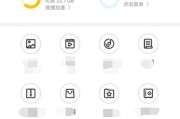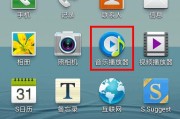在当今的电脑外设市场中,键盘不仅是输入工具,更是个性与品味的展现。键盘背光,特别是可调光的LED灯,为用户带来了极富个性化的使用体验。在众多品牌和型号中,哪种键盘的灯光颜色最多?如何调整键盘背光?本文将为您一一解答。
哪种键盘拥有最多的灯光颜色?
键盘背光的颜色选择和多样性,主要取决于制造厂商的设计和LED技术。目前,市场上拥有最多灯光颜色选择的键盘品牌包括但不限于:
1.CherryMXBoard10.0RGB
Cherry是机械键盘领域的老牌厂商,其MXBoard10.0RGB键盘提供了高达1680万色的灯光选择,并且支持动态灯光效果,用户可以享受到丰富的个性化设置。
2.CorsairK95RGBPlatinum
Corsair的这款键盘同样支持1680万色的背光,并且配备了宏编程和多媒体控制功能,是游戏玩家和专业用户的理想选择。
3.RazerBlackWidowV3Pro
Razer以其专业游戏硬件而闻名,BlackWidowV3Pro键盘提供全彩可调节背光,并且具有极快的响应时间和精准的按键触感,适合需要高效率操作的用户。
4.DuckyOne2RGB
Ducky的这款键盘在业内也以背光多样性著称,提供了1680万色的可调节背光,并且注重键盘的手感与美观性。
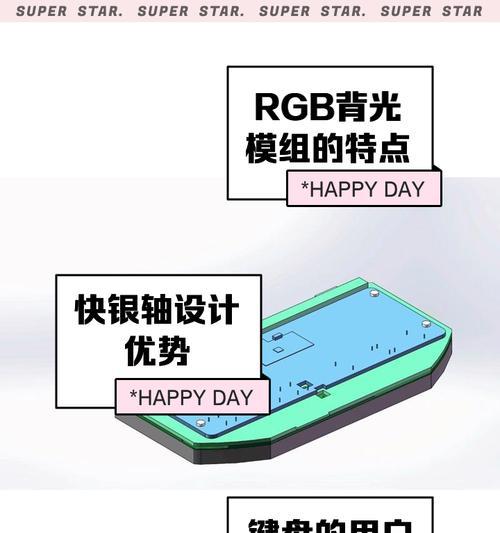
如何调整键盘背光?
调整键盘背光的步骤因不同品牌和型号的键盘而异,但大多数都遵循基本的设置流程。以大多数带有RGB灯效的键盘为例,以下是调整背光的一般步骤:
步骤1:连接键盘
确保键盘与电脑正确连接,可以通过USB接口或其他兼容的端口进行连接。
步骤2:安装驱动程序
通常情况下,为了完全利用键盘的灯效功能,需要先安装键盘制造商提供的专用驱动程序。根据制造商的指示下载并安装相应的软件。
步骤3:打开设置界面
安装好驱动后,打开制造商提供的软件界面。该软件可能有不同的名称,例如Corsair称之为CUE(CorsairUtilityEngine),而Razer称之为Synapse。
步骤4:调整背光
在软件设置界面中,找到“灯光”或“背光”选项,您可以设置灯光的颜色、亮度、模式等。您可以选择单色固定、渐变色、呼吸灯效果,甚至自定义动态光效。
步骤5:保存设置
完成设置后,记得保存您所做出的更改。一些键盘支持键盘上的特定按键组合来保存设置,以避免每次都需要通过软件操作。

小贴士与常见问题解答
小贴士1:有些键盘的灯效设置具有板载存储功能,即可以在没有连接到电脑的情况下保存设置。这种功能尤其适合需要经常在不同电脑间切换的用户。
小贴士2:部分高端键盘允许用户创建和保存多个灯效配置文件,方便在不同场景下迅速切换。
常见问题1:我的键盘没有响应,怎么办?
确认键盘已正确连接电脑,并且电脑已识别该设备。
检查键盘的电源指示灯是否亮起,电池电量是否充足。
尝试重新安装或更新驱动程序。
如果键盘支持板载存储,尝试使用板载配置恢复默认设置。
常见问题2:如何调整键盘背光亮度?
在大多数键盘设置软件中,您都可以找到调整灯光亮度的选项,拖动滑块即可进行调整。

结语
键盘背光的调整和优化为用户提供了无限的个性化空间,从简单的单色背光到复杂的动态灯效,选择合适的键盘并掌握调整方法可以大大提高您的使用体验。通过本文的介绍,相信您对哪种键盘拥有最多的灯光颜色以及如何调整键盘背光有了更深入的了解。不管您是追求极致游戏体验的玩家,还是希望提升工作环境舒适度的专业人士,选择合适自己的键盘,让您的电脑桌面更加生动多彩。
标签: #调整